VMware vsphere lösenord som standard. Ändra rotlösenordet genom det grafiska gränssnittet
Om du glömde eller förlorat rotlösenordet från värd ESXI, kan du förlora kontrollen över det och du kommer inte att kunna gå till hans konsol genom om det finns problem med operativ system Eller behöver utföra värddiagnostik. I den här artikeln kommer jag att visa 4 av olika sätt återställa glömt ditt lösenord Rot på värden VMware ESXI version 6.7. Lösenordsåterställningsmetoden är tillämplig på ESXI 6.x och 5.x () versioner.
Från VMware synvinkel är det enda korrekta sättet att återställa rotlösenordet på ESXI-värden - ominstallera OS (men det leder till förlust av konfiguration och data på lokala diskar). Alla andra metoder kan leda till ett värdfel, eller överföra systemet för att inte stödja konfigurationen, eftersom Det finns ingen servicekonsol i ESXI och du kan inte återställa lösenordet genom det enda användarläget som i Linux.
Antag att du glömde rotlösenordet från en av dina ESXI-värdar. Det är möjligt 2 scenarier:
- din värd läggs till VCENTER och du kan fortfarande kontrolleras av dem.
- du har glömt lösenordet från den fristående värd ESXI (eller från gratis redaktionell VMware)
Återställ lösenord ESXI med VMware-värdprofil
De flesta ESXI är värd i stora företag Managed via Vccenter Server. Även om du glömde root-lösenordet, kan VCENTER styra värdinställningarna utan några problem, eftersom Du har redan bundit värden till vcenter och det root lösenord du bara inte behöver. Om du tar med värd från vcenter (bättre att inte göra det) och försök lägga till det igen måste du ange rotlösenordet. Därför, medan din värd styrs av Vccenter, kan du återställa rotlösenordet med värdprofilen VMware (värdprofil).
Värdprofilen är en uppsättning ESXI-parametrar som du anger de parametrar som kan tillämpas på någon värd för att snabbt konfigurera den. Vanligtvis är värdprofilen skapad efter att ha konfigurerat ESXI-provvärden och exportera sin konfiguration till värdprofilen. Den här profiladministratören kan gälla för någon annan värd.
- Kör vsphere webbklient och logga in på vcenter.
- På hemsidan väljer du värdprofil
- Klicka på knappen Extrahera profil från en värd tillextrahera ESXI-värdprofilen med det root-lösenord som är känt för dig.
- Välj ESXI-värden och klicka på Nästa.

- Ange profilnamnet (det är önskvärt att ange dess beskrivning).

- När den nya profilen skapas, redigera den.
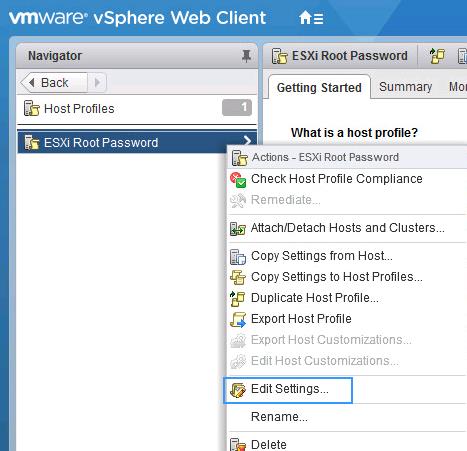
- Använd den inbäddade sökningen, hitta det alternativ som heter Root (ligger i avsnittet Säkerhet och tjänster -\u003e Säkerhetsinställningar -\u003e Säkerhet -\u003e Användarkonfiguration -\u003e Root). Välj alternativet "Fast lösenordskonfiguration" Och ange det nya root-lösenordet.
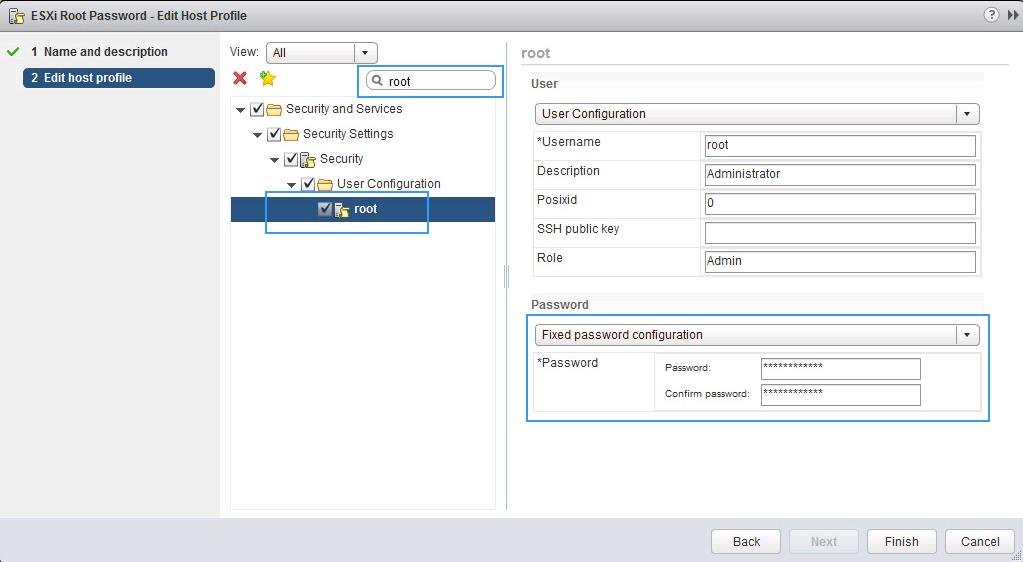
- Alla övriga inställningar i profilen måste vara inaktiverad. Klicka på Slutför.

- Nu måste du knyta den här profilen till din ESXI-värd som du vill återställa lösenordet. I menyn Åtgärder väljer du Bifoga / avlägsna värdar.

- Välj din ESXI-värd (du måste återställa lösenordet) och klicka på BIFOGA.
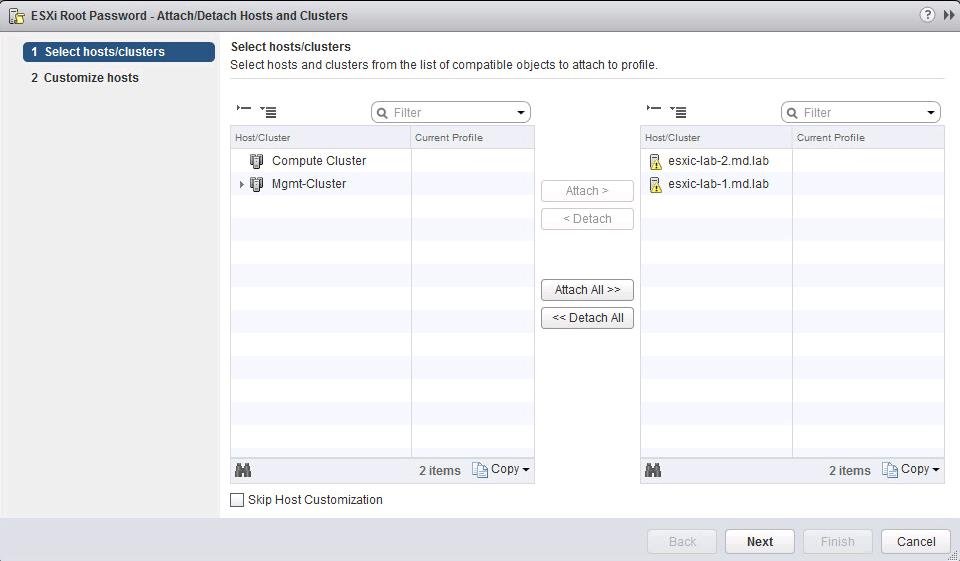
- Klicka på fliken Värdprofil -\u003e Monitor -\u003e Överensstämmelseoch klicka på Avhjälpa..
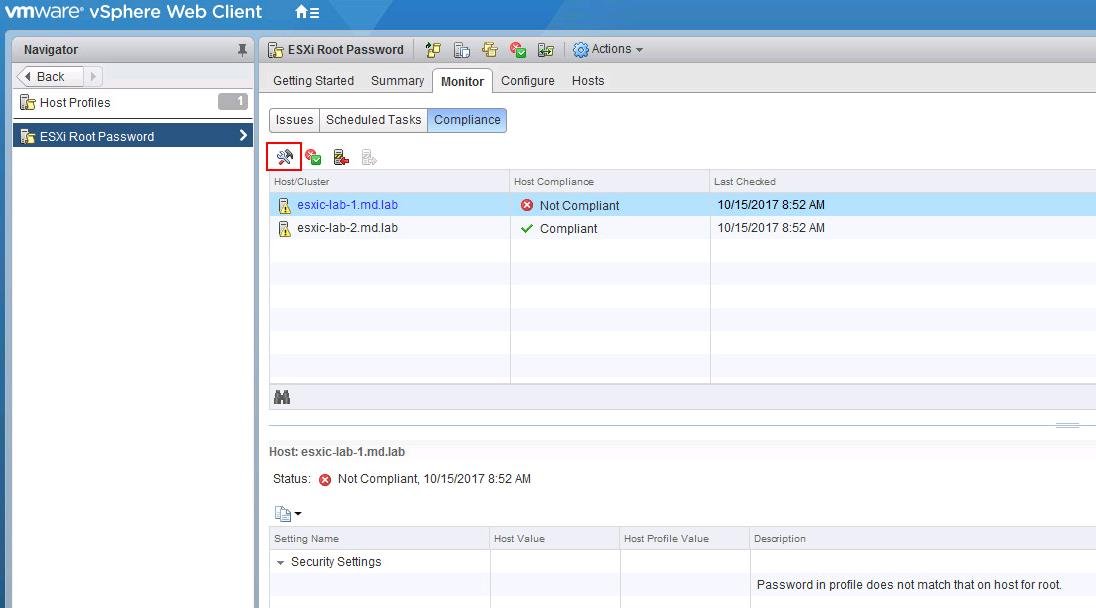
- Efter kontroll kommer de nya inställningarna att appliceras på värden och klagomålet kommer att visas (dvs värdkonfigurationen motsvarar den tilldelade profilen). I tidigare versioner ESXI För att tillämpa en värdprofil måste det översättas till underhållsläge (underhållsläge), värden måste också startas om.
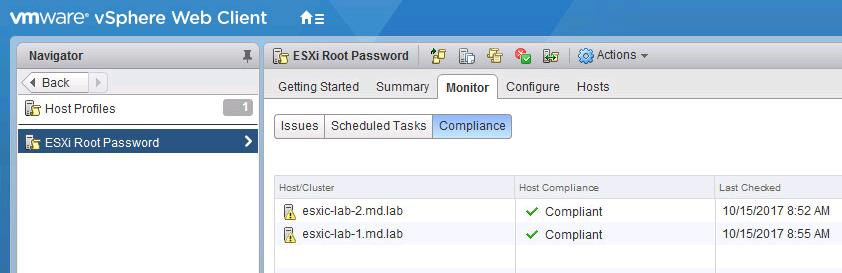
- På detta har rotlösenordet på värden ändrats. Glöm inte att lossa profilen från värden.
Rotrotlösenord med Active Directory och VCenter
Du kan också återställa root-lösenordet på ESXI-värden om du använder VCENTER för att lägga till din värd till Active Directory-domänen. När du har aktiverat ESXI till domänen kan du logga in med ett domänkonto och återställa det lokala lösenordet.
Kör utrustningen Active Directory-användare och datorer Och skapa en ny med namnet ESX Admins (det här är gruppens namn). Användarkonto, vars lösenord är känt för dig.

Nu måste du lägga till en värd för domänen. I VCENTER-konsolen väljer du värden, går till CONFIGURE -\u003e Authentication Services-sektion -\u003e Anslutningsdomän. Ange domännamnet och kontot med rätten att lägga till datorer till domänen.

Öppna nu webbgränssnittet för din ESXI-värd och logga in på det under det konto du har lagt till (Kontonamn måste anges i format [E-post skyddad] eller domän \\ användare).

Därefter kan du utesluta ESXI från domänen (lämna domän).

För att tillämpa ändringarna, starta om värden.
Rotrotlösenord på en separat ESXI-värd
I det här avsnittet visar vi hur du återställer rotlösenordet på en separat ESXI-server som inte läggs till VCENTER. Detta sätt att återställa lösenordet kräver en omstart av värden och stängs av alla. virtuella maskiner. För att återställa behöver du en startdisk, till exempel ISO-bild Ubuntu Gnome. Den här bilden ska skrivas på en USB-flash-enhet som kan göras.

Då måste du ladda ner ESXI från den här flashenheten, anslut det lokala lagringen från ESXI-värden, packa upp arkivet och ändra filen med lösenord. Då måste du byta ut filen, starta om värden och försök logga in på ESXI under kontotrot med ett tomt lösenord.
Återställ lösenord ESXI i skuggfilen
Av säkerhetsskäl lagrar ESXI-värden ett lösenord i krypterad form i skuggan. Vi måste ändra root-lösenordet i den här filen. Bland alla sektioner på ESXI-värden behöver vi bara / dev / sda5 (/ bootbank). Det är i den här skivan att OS-konfigurationen och konfigurationen lagras.
När du har startat från Boot Flash-enheten, kör kommandot:
Dra ut listan över diskar:
# Fdisk -l | Grep / dev / sda *

Vi behöver en sektion / dev / sda5 på 250 MB. Skapa en monteringspunkt:
# MKDIR / MNT / SDA5
Skapa en tillfällig katalog:
Installera avsnitt / DEV / SDA5:
# Mount / dev / sda5 / mnt / sda5
Vi behöver en arkivfil som heter state.tgz.(Inuti det är den lokala lokala.tgz-filen):
# Ls -l /mnt/sda5/state.tgz
Packa upp filer state.tgz. och local.tgz:
Arkivfiler Nu kan du ta bort:
# Rm /temp/.tgz.
Skuggfilen ska visas i den tillfälliga katalogen. Öppna filen med någon textredigerare:
# Vi / temp / etc / shadow
Detta är vad innehållet i skuggfilerna ser ut. Som du kan se, innehåller den alla lokala konton och deras lösenord (krypterade):
För att återställa rotlösenordet på tomt, räcker det för att ta bort allt mellan de två första färgerna och spara filen.

Gå till katalogen: # CD / TEMP
Nu måste du packa skuggfilen i omvänd ordning:
# Tjära -czf local.tgz etc
Flytta nu nytt arkiv I den ursprungliga katalogen med bilden ESXI:
# Mv stats.tgz / mnt / sda5 /
UNMOUNCENT Section:
# Umount / Mnt / Sda5
Nu kan du starta om värden:
När ESXI är laddad, packa upp det lokala.tgz-arkivet och kopierar konfigurationsfilerna (inklusive skugga) till / etc / katalogen. Prova inloggad på servern via DCUI utan ett lösenord. Systemet visar att rotlösenordet inte är specificerat och för säkerhetsändamål måste du ändra.

Välj menyalternativ Konfigurera lösenord. Och ange ett nytt lösenord.

Lösenordsbyte i skuggfil
Som ett av de ovan angivna alternativen återställs lösenordet på ESXI-värden, du kan inte återställa och byta ut skuggfilen med en annan ESXI-värd (med ett känt lösenord). Du kan skugga från en annan ESXI-värd på din Boot USB USB-flash-enhet.

Ladda upp din ESXI-värd från din disk USB-startbar (i mitt exempel är det ubuntugnome). Och utför följande kommandon:
Dra ut listan över diskar:
# Fdisk -l | Grep sd.
Skapa två tillfälliga mappar.
# MKDIR / MNT / SDA5
# MKDIR / MNT / SDB1
Montera ESXI-sektionen och din USB-skiva där skuggfilen kopieras från en annan värd:
# Mount / dev / sda5 / mnt / sda5
# Mount / dev / sdb1 / mnt / sdb1
Skapa tillfälliga kataloger:
# Mkdir / temp
# MKDIR / MNT / SDB1 / SPARA
Hitta den önskade filen. I arkivet:
# Ls -l /mnt/sda5/state.tgz
Kopiera arkivet:
# cp /mnt/sda5/state.tgz / mnt / sdb1 / spara
Packa upp arkiven:
# Tjära -xf /mnt/sda5/state.tgz -c / temp /
# Tjära -xf /temp/local.tgz -c / temp /
Se till att du packar upp / etc-katalogen.
Ta bort Local.tgz Arkiv.
# Rm /temp/local.tgz.
Byt ut den ursprungliga skuggfilen till den du kopierade från en annan värd:
# CP / MNT / SDB1 / Shadow / Temp / etc

Du kan se innehållet i skuggfilen.
# Vi / temp / etc / shadow
Ta bort onödiga konton som du inte behöver (utom standardkonton). I mitt exempel kommer jag att ta bort testanvändaren. Spara skuggfilen.

Packa innehållet i katalogen / etc.
# Tjära -czf local.tgz etc
# Tjära -czf state.tgz local.tgz
Kopiera State.Tgz Arkiv till sektionen med ESXI-bilden:
# Mv stats.tgz / mnt / sda5 /
Unmontera SDA5:
# Umount / Mnt / Sda5
Starta om värden:
Lista över VMware standard användarnamn och lösenord
Här är en omfattande lista över standard användarnamn och lösenord för de flesta. Av VMware-produkterna. Om du gillar mig, tenderar du att få mycket av dessa förvirrade. Om jag lämnade någon av, var snäll och låt mig veta i kommentarerna.
lösenord: 123456.
standard Adm Management Console-lösenordet är 123456 och CLI-lösenordet är changeme
lösenord: VMware.
lösenord: Levereras under OVA-utplacering
vcenter logg insikt
https: // log_insight-värd /
lösenord: Lösenord som anges under första konfigurationen
lösenord: VMware.
lösenord: VMware.
För vSphere 5.1 \u003d Windows Standard användarnamn: [E-post skyddad]
För VSPHERE 5.1 \u200b\u200b\u003d Linux (virtuell apparat) Standard användarnamn: [E-post skyddad]
lösenord: specificerat under installationen
Lägga till AD-autentisering till VMware SSO 5.1
För vSphere 5.5 \u003d standard användarnamn: [E-post skyddad]
Apparatkonfiguration:
Ändra lösenordet för apparaten Linux-användare. Annars, första gången när du försöker logga in på apparatens webbkonsol, blir du uppmanad att ändra lösenordet.
Orkestratorkonfiguration:
användarnamn: VMware.
Orchestrator Client:
användarnamn: vcoadmin.
lösenord: vcoadmin.
Webboperatör.
användarnamn: vcoadmin.
lösenord: vcoadmin.
vcenterorkestrator för Windows:
användarnamn: VMware.
vCENTER Orchestrator för VCloud Automation Center (inbyggd):
användarnamn: VMware.
vCloud Automation Center Identity Appliance
vCloud Automation Center VCAC-apparat
lösenord: Lösenord som levereras under apparatens utplacering
användarnamn: [E-post skyddad]
lösenord: SSO-lösenordet konfigurerat under utplacering
vCloud Automation Center Inbyggd Vccenter Orchestrator
:
användarnamn: VMware.
lösenord: VMWare (efter första inloggningen ändras detta lösenord)
användarnamn: [E-post skyddad] (Eller SSO admin användarnamn)
lösenord: Specificerat lösenord för SSO Admin under VCAC-identitetsutplacering
lösenord: VMware.
lösenord: VMware.
användarnamn: Administratör
lösenord: Specificerat under Wizard Setup
vCloud Director Appliance
lösenord: DEFAULT0.
Oraclexedatabase.
användarnamn: VCloud.
lösenord: VCloud.
vCloud-nätverk och säkerhet
lösenord: Standard.
lösenord: Standard.
VMWare Site Recovery Manager :
användarnamn: Vcenter Admin användarnamn
lösenord: Vcenteradministratörslösenord
vShield Manager.
lösenord: Standard.
lösenord: Standard.
root: specificerad under implementering
lösenord: specificerat under depliant
darwin_User lösenord: specificerat under implementering
admin: specificerad under implementering
lösenord: specificerat under OVA-utplacering
användarnamn: Skapat under guiden
lösenord: Skapat under Qizard
vfabric hyperic vac
lösenord: Hqadmin.
användarnamn: Windows-uppgifter
lösenord: Windows-referenser
vsphere dataskyddsapparat
https: //: 8543 / VDP-Configure /
lösenord: Changeme.
lösenord: Du konfigurerade root-lösenordet under OVF-utplaceringen av VSPHERE-replikeringsapparaten
Zimbra Appliance Administration Console
användarnamn: VMware.
lösenord: Konfigurerat under Wizard Setup
VMware erbjuder många apparater för sina produkter. Tyvärr är de inte alla skapade lika. Installations- och konfigurationsprocedurerna skiljer sig åt för de flesta apparater och även standard användarnamn och lösenord är olika i hela apparater. Anhere är en lista över standard användarnamn och lösenord. För så vitt jag känner till dem, om du saknar en, låt mig veta och jag lägger till den i den här listan.
Apparatnamn (alla versioner om inte annat anges) Användarlösenord
vccenter Server Appliance Root VMware
vsphere dataskydd root changeme
vSPHERE Management Assistant VI-admin VMware
vCENTER Operations Manager Appliance Administrativ användare för UI-Logga in Admin Admin
vCenter Operations Manager Appliance Root User Root VMware
vShield Manager Admin Default
vsphere replikeringsrot.<*>
vCloud Director 5,5 Root / Gäst<*>
vCloud-kontakt (server och nod) admin vmware
Horizon Workspace Root / admin<*>
vCENTER Orchestrator Appliance Configuration VMware<*>
<*> För vissa apparater konfigurerar du lösenordet under OVA- eller OVF-utplaceringen.
Som vanligt och uppstår med lösenord kan du förlora, glömma lösenordet, avfärda den enda anställda som kände honom och mycket mer. Vad händer om det var ett root-lösenord på VMware ESX-servern? Hur kan du återställa det? Läs artikeln vidare och du kommer att ta reda på vad du kan göra.
1. Starta om VMWare ESX Server
Om du inte känner till root-lösenordet till din VMware ESX-server, och du inte har lösenord på motsvarande rootkonton, är det första du behöver göra för att starta om VMware ESX-servern.
2. Tryck på "A" för att ändra kärnbelastningen
Så snart Grub-menyn visas klickar du på "A" för att ändra nedladdningen:
3. Vi går in i ett enda användarläge
I slutet av raden med kärnans argumenter, skriv "singel" och tryck på ENTER:

4. Vi ändrar lösenordet
Nu kan vi ändra root-lösenordet med PASSWD-kommandot:

Du måste ange ett nytt lösenord två gånger.
5. Starta om ESX-servern
När du har ändrat lösenordet, starta om servern för att återgå till multi-användarläge.


 ingång
ingång